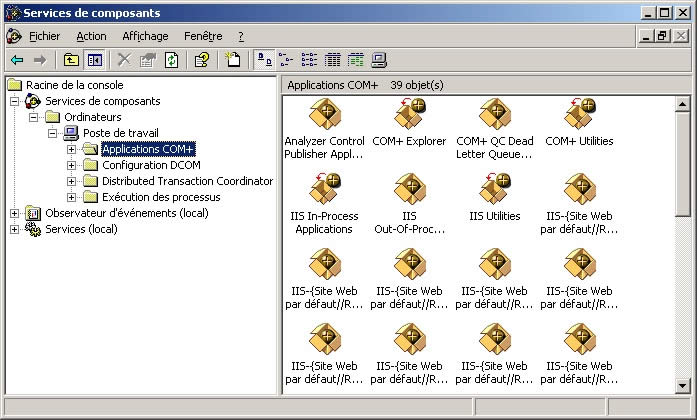Window10 64位纯净版系统查看端口占用及杀死相关进程的办法技巧
在使用Window10系统的时候,有时会遇到程序占用端口的情况,怎么办?其实解决这个问题就是将相关的占用端品号找出来,再将相关的进程杀死,下面ghost123小编给大家介绍Window10 64位纯净版系统查看端口占用及杀死相关进程的方法,大家一起来看看吧,具体如下:
一、 查看所有进程占用的端口的方法
按“Win+r”打开“运行”窗口,输入“cmd”命令按回车,在打开的命令提示符窗口光标处输入:netstat –ano命令按回车,便可查看所有进程。http://www.ghost123.com
二、查看占用指定端口的程序 的方法
当用户使用tomcat发布程序时,有时会遇到端口被占用的情况,如果想查看是哪个程序或进程占用了端口,可以用该命令 netstat –ano|findstr “指定端口号” 比如:查询占用了8080端口的进程:netstat -ano|findstr "8080"
三、将相关的进程杀死的方法
方法1:使用任务管理器杀死进程
打开任务管理器,切换到查看标签页,选择列,在PID选项处打勾,回到任务管理器上可以查看到对应的pid,然后结束进程即可
但是如果任务管理器中的进程比较多的时候,使用此方法查找对应的进程就比较麻烦了,如果进程比较难于逐一查找的话,请用方法二,具体如下。
方法2:使用命令杀死进程
a、首先将进程号对应的进程名称找到
tasklist|findstr 进程号
如:tasklist|findstr 3112
b、然后再根据进程名称将进程杀死即可。
taskkill /f /t /im 进程名称
如:taskkill /f /t /im /javaw.exe
Ghost123推荐:
●win10系统教程
●微软win10系统下载链接
●windows10系统激活【win10激活工具】